La grabación de vídeo por parte de usuarios domésticos es cada vez más habitual. Ya no es necesario disponer de una buena cámara de vídeo para obtener grabaciones de calidad, sino que incluso con nuestro teléfono móvil podemos conseguir resultados más que buenos. Es por ello que una vez pasados al ordenador queramos tener la posibilidad de editarlos y crear nuestros propios montajes. Para ello podemos hacer uso de un programa como AVS Video Editor, del que os pasamos a hablar a continuación.
A la hora de realizar trabajos de edición de vídeo es posible que requiramos de una herramienta con la que poder recortar, fusionar y editar nuestros archivos de vídeo, así como poder crear nuestras propias películas y montajes con un resultado lo más profesional posible.
Características de AVS Video Editor
Se trata de un programa profesional de edición de vídeo desarrollado por la firma AVS4YOU, que se caracteriza por su simplicidad, de forma que pueda ser usado por todo tipo de usuarios, desde aquellos que no tienen conocimientos en la materia hasta los expertos que requieren de un resultado de calidad.
Es compatible con todo tipo de formatos de vídeos, pues nos permite editar y guardar vídeos en MP4, MOV, WEBM, AVI, MPG, WMV, 3GP, FLV, entre otros. También es capaz de procesar vídeos en todo tipo de resoluciones alcanzando el 4K Ultra HD. Además, nos permite abrir, modificar y guardar vídeos utilizando lo códecs más populares como H.264/AVC, VP8, MPEG-4, MPEG-2, MJPEG, H.263 etc.
Este programa es compatible con la posibilidad de transferir vídeos desde diferentes dispositivos como cámaras DV/HDV, web o cámara VHS. También nos permie grabar archivos multimedia desde la pantalla del PC, capturar la pantalla y grabara vídeo con o sin audio. Además, podemos dibujar en el vídeo lo que queramos, añadir efectos con un clic de ratón. Así mismo nos permite tomar fotos y guardarlas en formato JPEG, PNG y BMP.
Mediante el uso de las labores de edición podemos dotar a nuestro clip de un aspecto profesional. Y es que podremos realizar todo tipo de tareas como cortar una escena, quitar partes innecesarias o movidas, dividir el vídeo, corregir desajustes de color, arreglar cualquier metraje movido al usar la estabilización de vídeo, así como usar el efecto chroma key para cambiar el fondo.
Descargar e instalar
AVS4YOU nos ofrece la posibilidad de descargar e instalar una versión gratuita de AVS Video Editor de manera completamente funcional y sin restricciones. Sin embargo, cuenta con una limitación importante, pues añade una marca de agua al resultado final de nuestros proyectos. Para poder desbloquear las limitaciones de software de la versión gratuita debemos de elegir uno de sus planes de precios en función de nuestras necesidades.
- Suscripción anual: durante un año dispondremos de una suscripción a 5 programas de AVS4YOU por 39 euros.
- Suscripción ilimitada: podemos adquirir el paquete de 5 programas de AVS4YOU de manera ilimitada por 49 euros.
Para comenzar a utilizar su versión gratuita descargaremos el archivo AVSVideoEditor.exe. La instalación se lleva a cabo de manera rápida a través de su asistente, sólo debemos recordar que necesitaremos, al menos 192 MB de espacio libre en el disco duro. El programa es compatible con el sistema operativo de Microsoft desde Windows XP hasta Windows 11, por lo no tendremos problemas de usarlo en ninguna versión que usemos. Además, no intentará que instalemos software de terceros no deseado.
Editar y montar vídeos con AVS Video Editor
Una vez ejecutado nos aparece su menú principal, con una interfaz que puede parecer un poco difícil y cargada al principio si no estamos acostumbrados a este tipo de programas, pero poco a poco nos daremos cuenta de que es muy usable, ya que cuenta con iconos grandes y menús bien organizados, lejos de la apariencia que podamos encontrar en otros softwares profesionales. Los menos experimentados podrán hacer uso de plantillas de edición rápida con los que poder hacer cualquier tarea fácilmente.
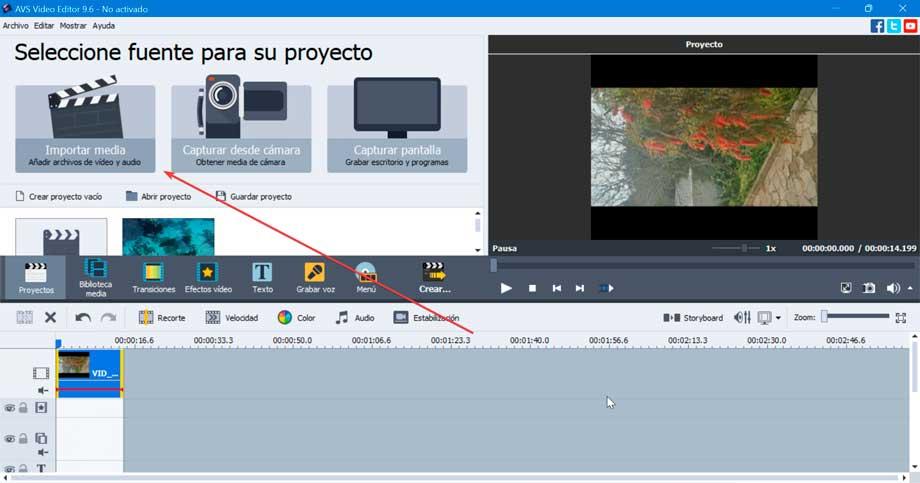
En la parte superior de la interfaz, dispondremos de tres fuentes para poder crear un nuevo proyecto: Importar media, Capturar desde cámara y Capturar pantalla. Pulsamos en Importar media para de esta forma poder agregar nuestros vídeos que deseamos editar. Esto hará que se abra una ventana con el Explorador de archivos desde donde poder navegar hasta vídeo deseado y seleccionarlo.
Opciones básicas de edición
Una vez importada el vídeo debemos de arrastrarlo y soltarlo sobre la línea de tiempo. Justo encima encontramos diferentes opciones a elegir como:
- Recorte: nos permite eliminar partes no deseada del clip.
- Velocidad: reduce o aumenta la velocidad de reproducción del vídeo.
- Color: permite cambiar los parámetros relacionados con el color.
- Audio: ofrece la posibilidad de editar el audio por separado.
- Estabilización: corrige los vídeos que se muestren inestables.

Opciones avanzadas de edición
Dentro de la propia interfaz principal del programa también vamos a encontrar con algunas funciones avanzadas justo encima de las funciones de edición básica. Aquí podemos encontrar los apartados de:
- Transiciones: se usa para añadir transiciones entre los clips de vídeos que se encuentran en la línea de tiempo o bien entre escenas de un mismo vídeo. Estas se dividen en grupos para que podamos elegir la fácilmente aquella ue nos interese.
- Efectos vídeo: aquí nos muestra todos los efectos que se pueden aplicar sobre un vídeo. Simplemente debemos de escoger un efecto de vídeo y aplicarlo a la película, seleccionando el efecto deseado con el ratón y arrastrarlo sobre la línea de tiempo. Posteriormente podemos modificar la duración y otros parámetros disponibles.
- Texto: podemos decorar nuestro vídeo con texto configurado con diferentes fuentes, colores y estilos. Simplemente debemos de seleccionar una plantilla de texto desde el área de archivos y efectos para arrastrarla sobre la línea de tiempo. Esto hará que se modifiquen los parámetros del Texto y la manera que aparecen en el vídeo.
- Grabación de voz: desde aquí, podemos añadir comentarios a la película por medio de grabar voz a través de nuestro micrófono del PC. Simplemente debemos de pulsar el botón Iniciar y en Detener para parar la grabación, en cualquier momento.
- Menú de disco: es usado para crear un menú para crear un DVD o Blu-ray. Es posible seleccionar varios estilos pulsando en el botón Estilos y personalizarlo con vídeo, música e imágenes, pudiendo hacer una vista previa del resultado antes de aplicarlo. Además, el botón Capítulos nos permite crear capítulos para el disco.
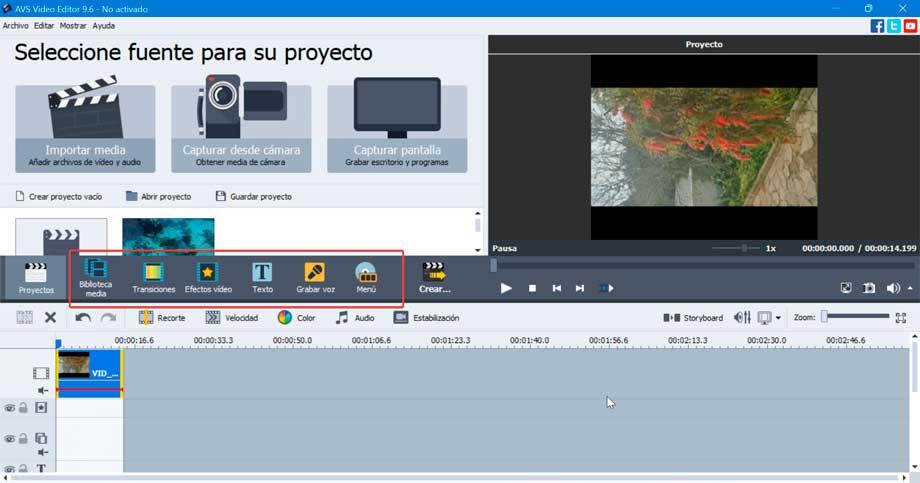
Crear película
Una vez hayamos terminado con la edición del vídeo, podemos hacer clic en el botón Crear película. Esto nos mostrará una nueva ventana con cuatro canales a través de los cuales podemos exportarlo.
- Archivo: crear un archivo para reproducirlo en nuestro PC, eligiendo entre los formatos AVI, DVD, MOV, MP4, MPEG, WMV, MKV, M2TS, TS y GIF.
- Disco: tenemos la posibilidad de crear un disco para poder visionarlo en otros dispositivos como reproductores de DVD y Blu-Ray. Debemos de elegir uno entre DVD de vídeo, DVD DivX/xVid o CD.
- Dispositivo: podemos crear contenido para un dispositivo multimedia como iPod, iPhone, iPad, Sony PSP, dispositivos Android, etc.
- Web: también podemos crear un archivo que nos puede servir para compartirlo por Internet, ya que es compatible con servicios web como YouTube, Facebook, Vimeo, Dropbox o un formato de vídeo apropiado como Flash o WebM.
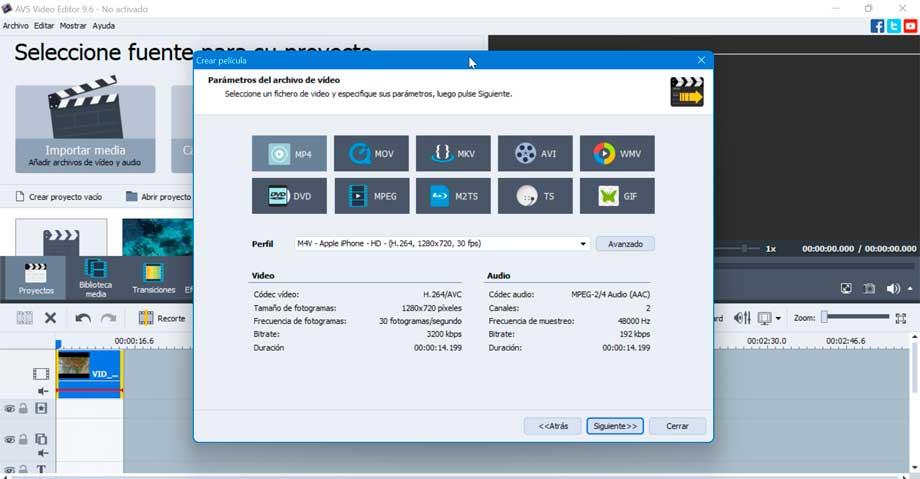
Alternativas gratuitas para editar vídeo
El principal problema que nos vamos a encontrar al usar AVS Video Editor es que su versión gratuita nos añade una molesta marca de agua al resultado final. Es por ello que, si buscamos un software gratuito para uso esporádico donde poder realizar modificaciones a nuestros vídeos sin necesidad de gastar un euro, también podemos hacer uso de las siguientes alternativas:
- Lightworks: una de las alternativas más longevas con más de 25 años en el sector, con todo tipo de funciones básicas y gratuito.
- OpenShot: permite modificar clip hasta resoluciones en 5K y compatible con un amplio abanico de formatos de vídeo, audio e imágenes.
- Kdenlive: software no lineal basado en MLT Framework, ofreciendo un mayor control y precisión a la hora de elaborar nuestros proyectos.
- Shotcut: este programa dispone de una tal variedad de herramientas y opciones de compatibilidad, que poco tiene que envidiar a otras opciones, incluso de pago.


